Инструкция по интеграции Pipedrive и АТС
1. В вашей АТС зайдите в раздел «Настройки» и откройте меню «Интеграция с CRM». Найдите виджет Pipedrive, нажмите «Подключить» и следуйте инструкции.
Обратите внимание
Чтобы настроить интеграцию, вам нужно иметь права администратора в Pipedrive.2. Нажмите на кнопку «Подключить» в инструкции. Откроется интерфейс Pipedrive.
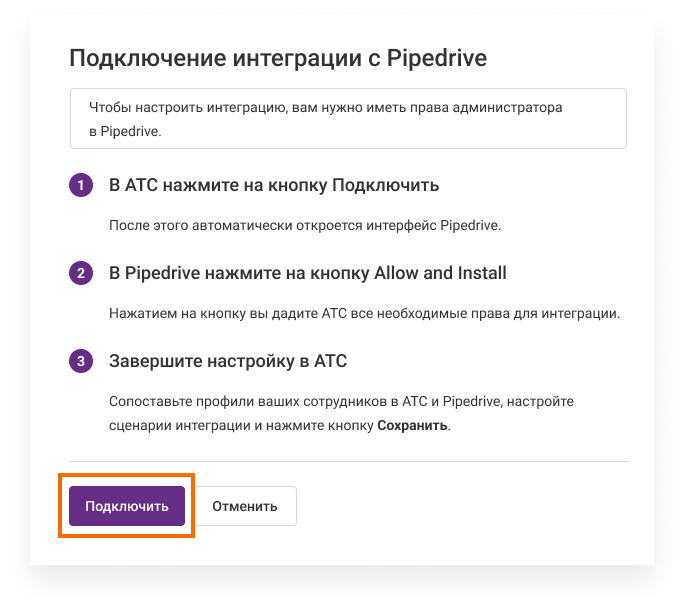
3. Войдите в свой аккаунт Pipedrive.
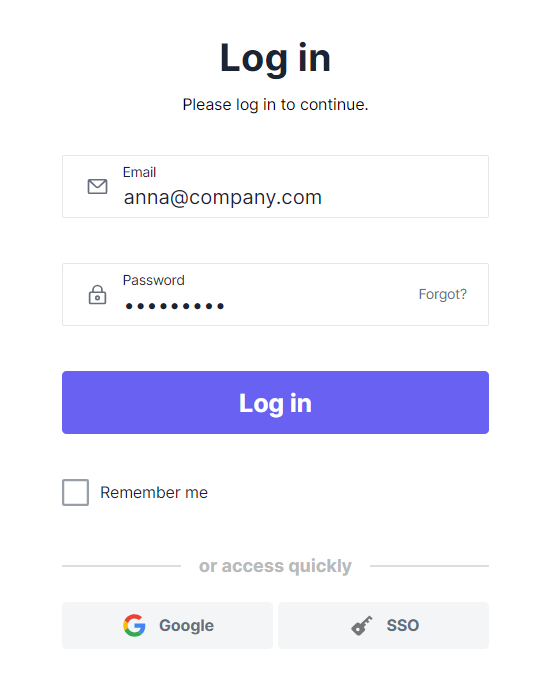
4. Откроется список разрешений, необходимых для работы интеграции. АТС запрашивает доступ к базовой информации об авторизованных в Pipedrive пользователях, сделкам, активностям, контактам, лидам, администрированию аккаунта, возможности прослушивать записи звонков, информации о правах пользователей и т.д.
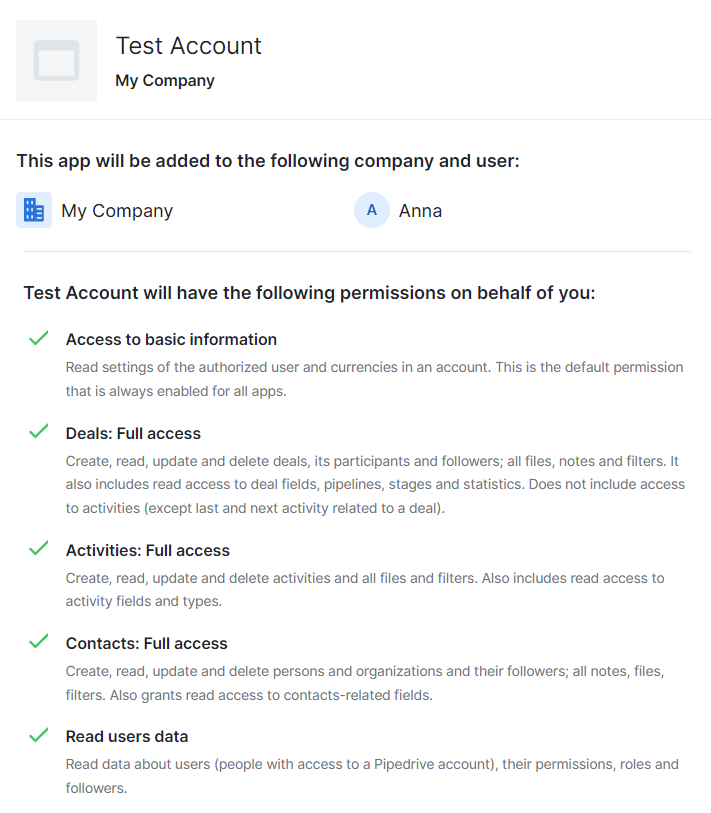
Прокрутите список до конца. Чтобы разрешить АТС доступ к Pipedrive и установить интеграцию, нажмите на кнопку «Allow and Install» («Разрешить и установить»).
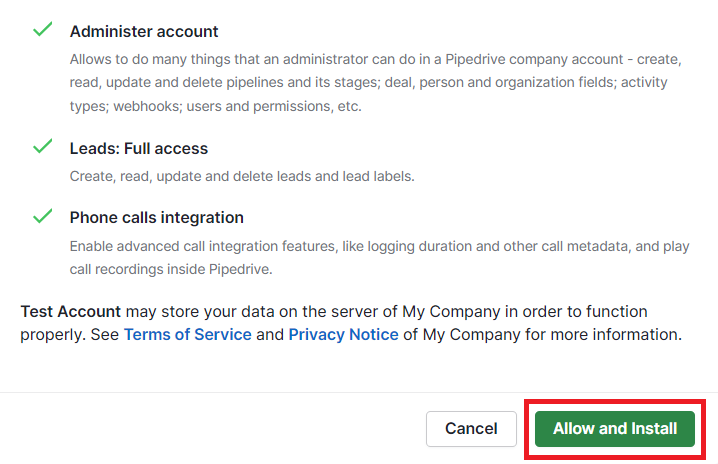
Откроются настройки интеграции с Pipedrive.
5. Сопоставьте сотрудников АТС и Pipedrive.
Это необходимо, чтобы системы могли однозначно идентифицировать сотрудников и связанные с ними события. В Pipedrive по умолчанию будут отображаться звонки только сопоставленных пользователей.
Обратите внимание
Далее в 6 пункте в блоке «Прочее» можно будет настроить отображение звонков несопоставленных пользователей.В настройках интеграции с Pipedrive в АТС перейдите в блок «Сопоставьте пользователей».
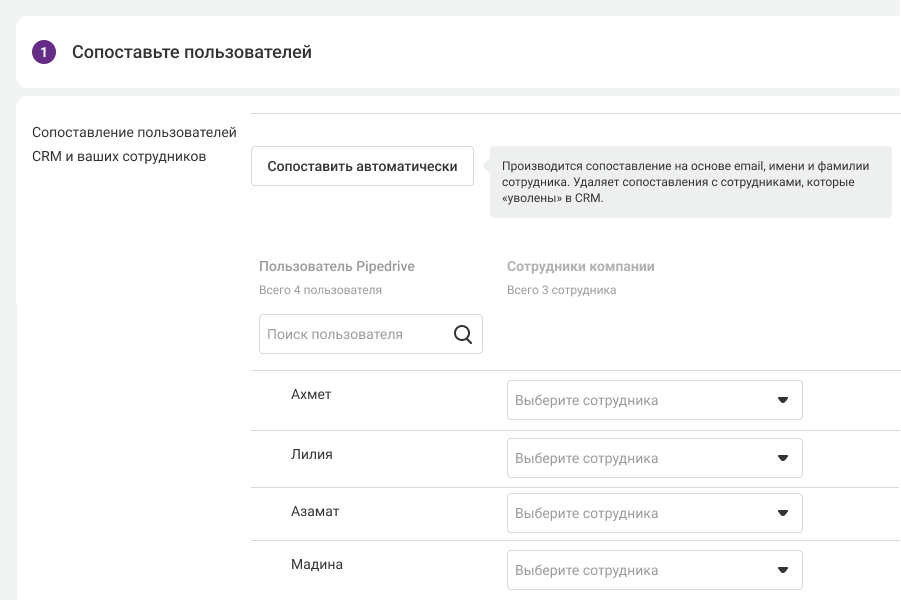
Нажмите «Сопоставить автоматически», чтобы система сама сопоставила сотрудников, если у них совпадает email, имя и фамилия в CRM и АТС.
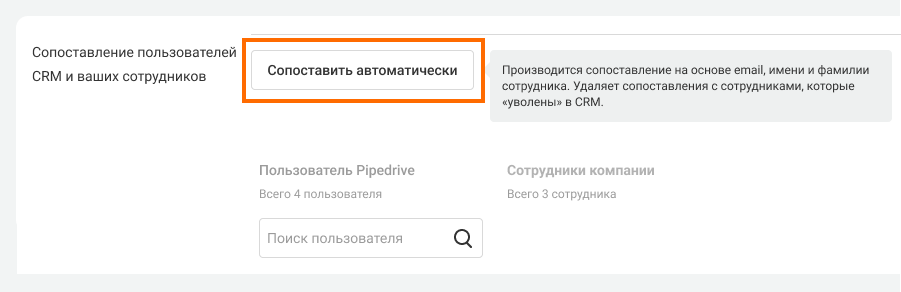
Если при автоматическом сопоставлении возникли ошибки, или не все сотрудники были сопоставлены, сопоставьте их вручную.
Для каждого пользователя Pipedrive в выпадающем меню выберите его профиль в АТС.
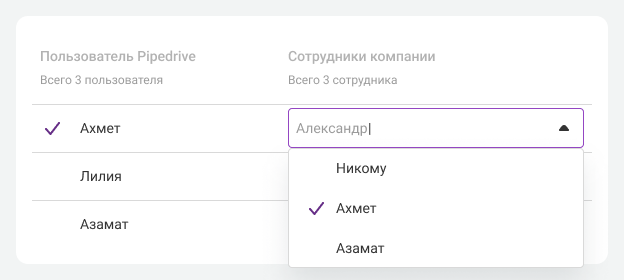
Нажмите «Применить».
Обратите внимание
Если в будущем вы добавите новых сотрудников, не забудьте сопоставить их профили в АТС и Pipedrive в настройках интеграции в интерфейсе АТС.6. Настройте сценарии интеграции.
Некоторые возможности интеграции одинаковы для всех сценариев, а именно:
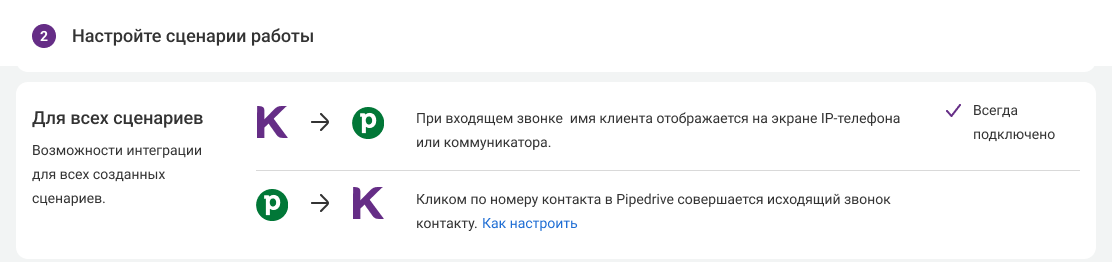
Остальные возможности интеграции можно настроить для каждого номера по-разному Как это сделать, читайте в статье «Настройка нескольких сценариев интеграции с CRM».
Вы можете настроить сценарии интеграции отдельно для входящих и исходящих звонков:
Входящие звонки
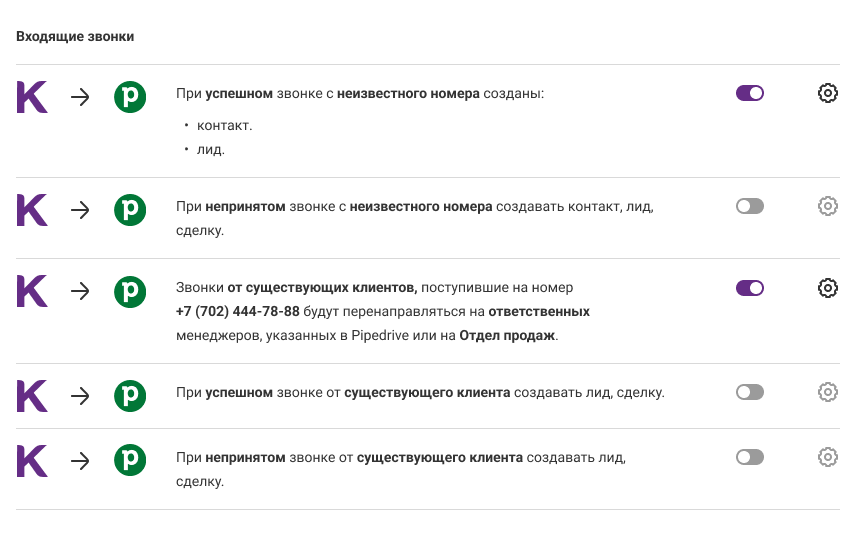
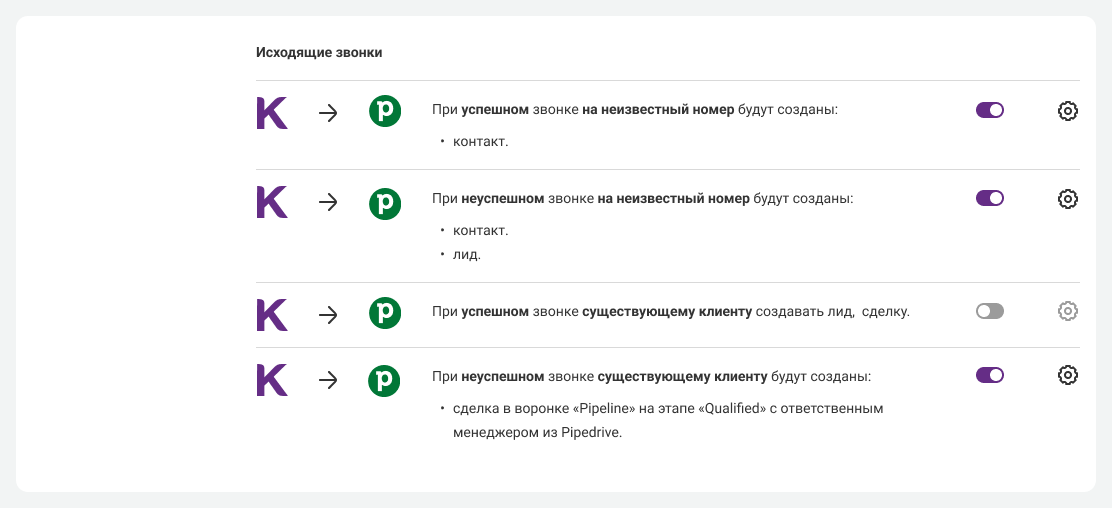
Исходящие звонки
Прочее
Вы можете настроить, что делать с историей звонков сотрудников, которые есть в АТС, но не добавлены в Pipedrive. Можно сохранить их историю звонков от имени любого сопоставленного пользователя. Эта опция подходит для сотрудников, которые не работают с Pipedrive, но совершают звонки клиентам (бухгалтер, курьер, и т.д.).

Включите настройку, выберите ответственного сотрудника из списка и нажмите «Применить».
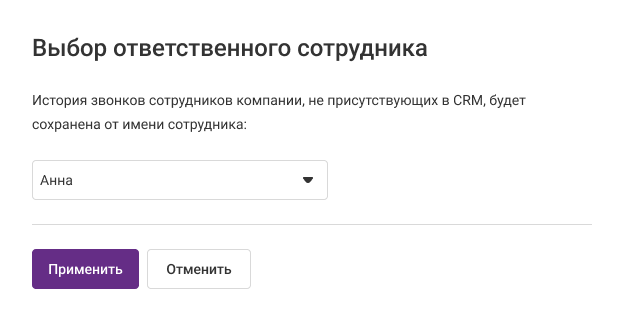
7. Убедитесь, что сценарии настроены верно. Нажмите «Сохранить».
После того, как настроите все необходимые сценарии, начинайте пользоваться интеграцией Pipedrive с АТС.